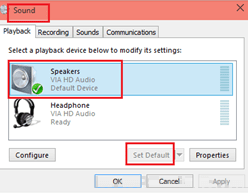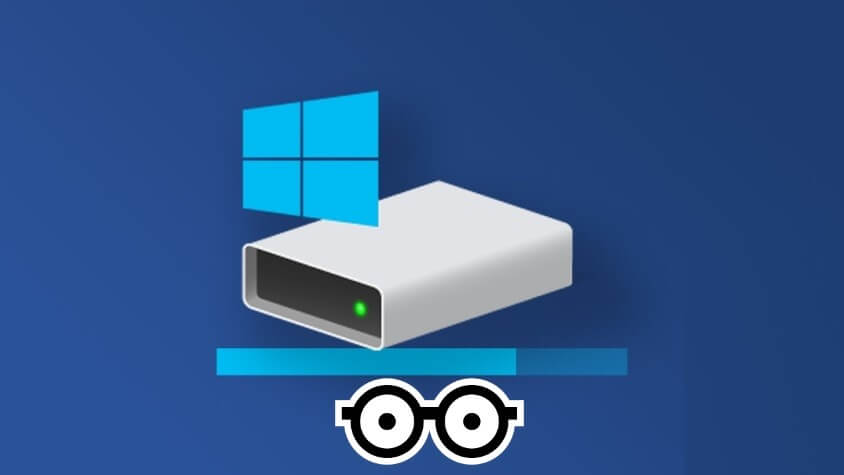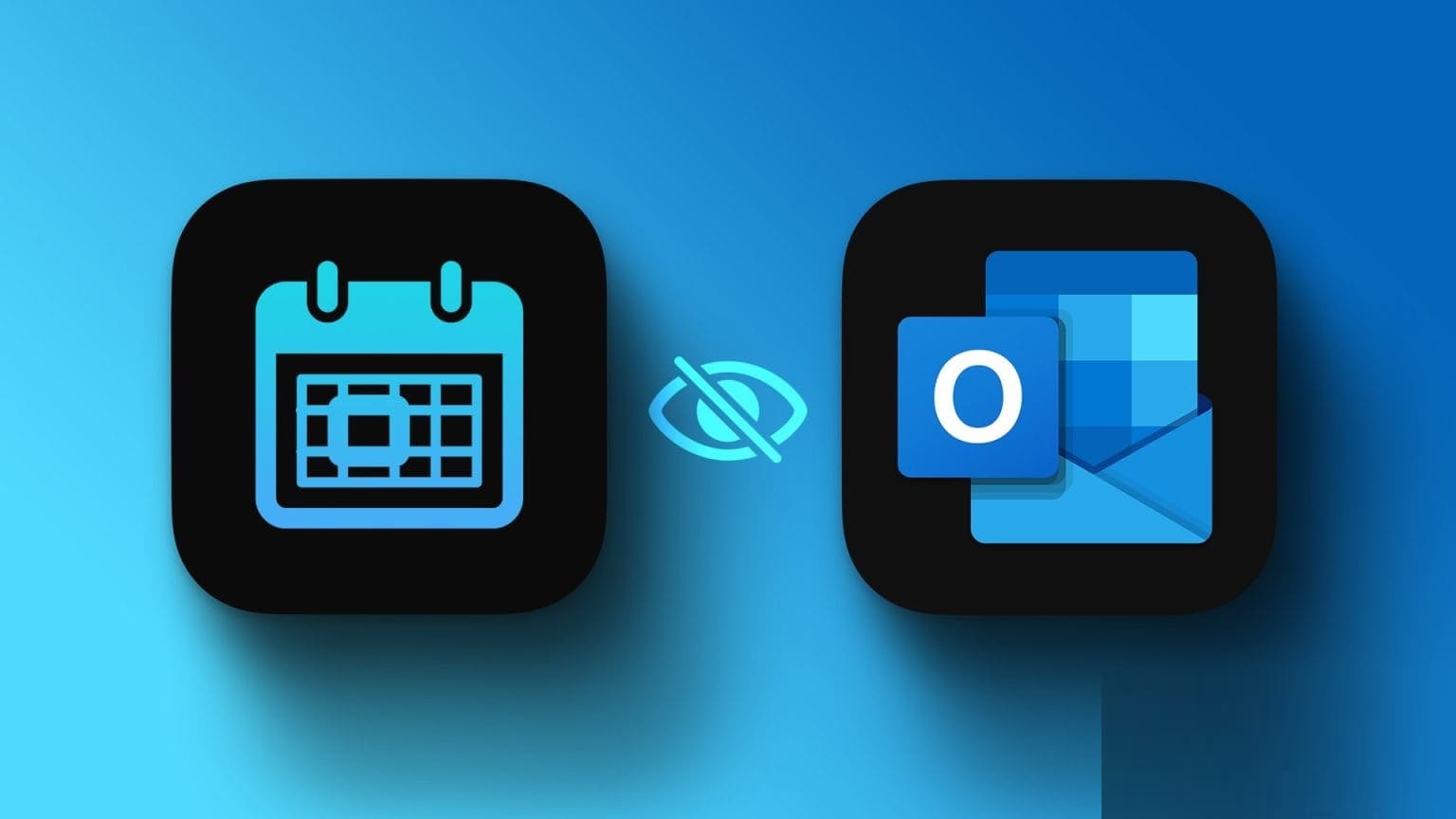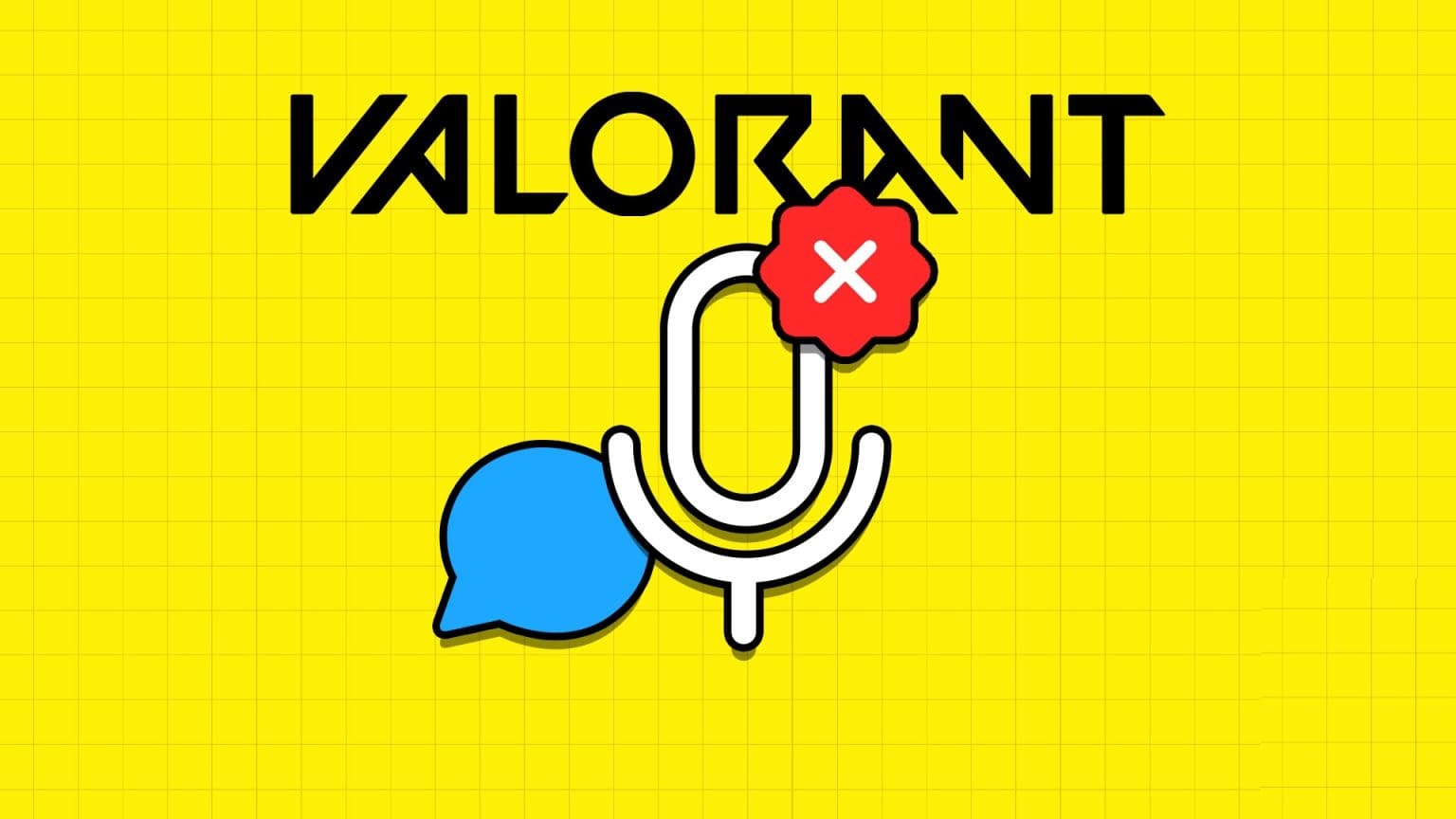Windows существует уже давно, поэтому пользователи ожидают от неё определённого внешнего вида. Горизонтальная панель задач расположена внизу экрана, а значки на рабочем столе расположены в виде сетки. К сожалению, конфигурация рабочего стола по умолчанию не оптимизирована для оптимального использования экранного пространства. Это особенно проблематично, если вы используете устройство Windows с небольшим экраном. Однако с помощью нескольких простых настроек вы можете настроить рабочий стол Windows 10 так, чтобы максимально эффективно использовать экранное пространство. Вот как оптимизировать экранное пространство в Windows 10.
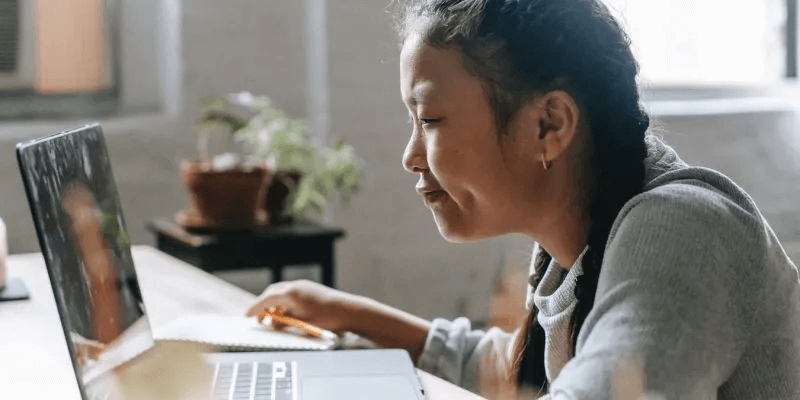
Изменить разрешение экрана
Первое, что можно сделать для экономии места на экране, — это проверить разрешение экрана вашего устройства. Увеличение разрешения может сделать текст и значки более заметными и мелкими, а значит, занимать меньше места.
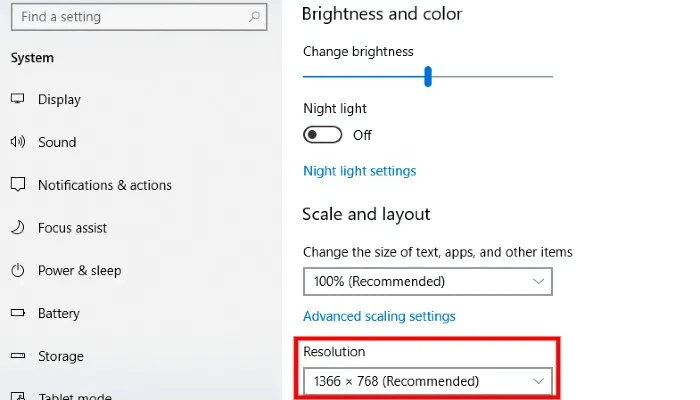
Чтобы изменить разрешение экрана, нажмите кнопку. "Начинать" Чтобы открыть список "Начинать". После этого откройте Меню настроек кликнув значок передачС открытым окном. Настройки , Нажмите "система" и выберите "Предложение" В меню слева прокрутите вниз, пока не увидите «Разрешение экрана".Указать соответствующая точность В раскрывающемся списке выберите наиболее подходящее для вас разрешение.
Используйте маленькие значки на рабочем столе
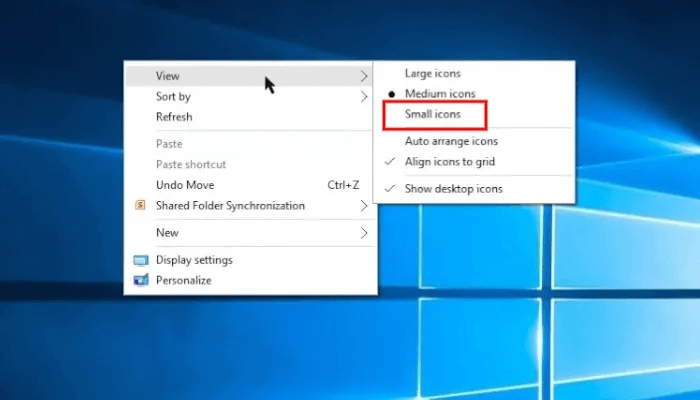
Если ваш рабочий стол загромождён, один из самых простых способов навести порядок — изменить размер значков. Для этого щёлкните правой кнопкой мыши по рабочему столу и выберите "Предложение" и выберите "маленькие значкиЕсли вы используете устройство с Windows 10 с сенсорным экраном, вы можете нажать и удерживать экран, чтобы открыть меню. Это автоматически уменьшит значки на рабочем столе и освободит необходимое пространство.
Настройка панели задач
Панель задач — один из самых узнаваемых элементов Windows 10. Она служит местом расположения кнопки «Пуск» и значков программ, позволяя пользователям быстро запускать часто используемые программы. Однако панель задач может занимать значительное пространство на экране, по крайней мере, в настройках по умолчанию. К счастью, вы можете изменить некоторые параметры панели задач, чтобы уменьшить её размер.
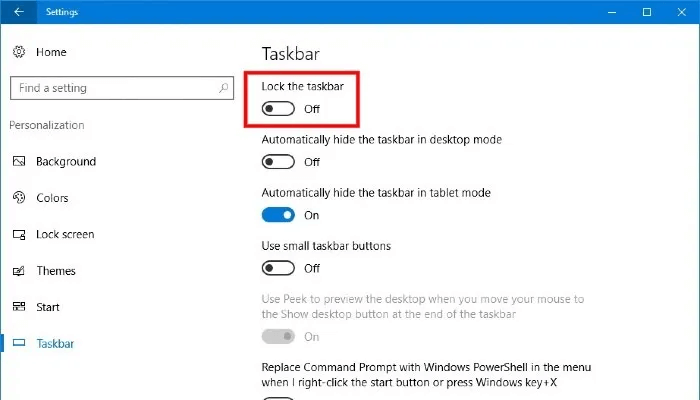
Однако панель задач Windows 10 по умолчанию заблокирована. Это предотвращает любые изменения внешнего вида и поведения панели задач. Поэтому первое, что вам нужно сделать, — это разблокировать панель задач. Для этого щёлкните правой кнопкой мыши по пустой области панели задач и выберите «Настройки панели задачВ меню настроек панели задач убедитесь, что переключатель с надписью «выключен».заблокировать панель задач«Если он запущен, вы не сможете вносить какие-либо изменения в панель задач.
Используйте кнопки меньшего размера на панели задач
Как уже упоминалось, на панели задач располагаются значки программ и системные кнопки. Все они полезны. Однако по умолчанию они довольно велики. К сожалению, из-за этого панель задач занимает большую часть экрана. К счастью, вы можете изменить размер значков и системных кнопок на панели задач.
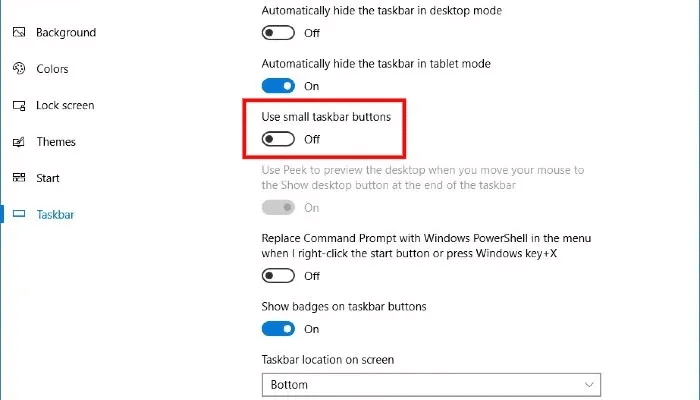
Для этого щёлкните правой кнопкой мыши по пустому месту на панели задач. В открывшемся контекстном меню выберите «Настройки панели задачВ окне меню прокрутите вниз, чтобы найти переключатель с надписью «Используйте маленькие кнопки на панели задач.» и нажмите на него. Это значительно уменьшит значки и кнопки на панели задач. Кроме того, уменьшится размер самой панели задач, что позволит освободить немного места на экране.
Изменить расположение панели задач
Говоря о панели задач Windows 10, есть несколько дополнительных способов уменьшить её размер. Вернитесь в меню настроек панели задач, щёлкнув правой кнопкой мыши по ней и выбрав «Настройки панели задачВ меню настроек панели задач прокрутите вниз до параметра с надписью «Расположение панели задач на экранеИспользуя раскрывающееся меню, измените расположение панели задач с нижней части экрана на левую или правую.
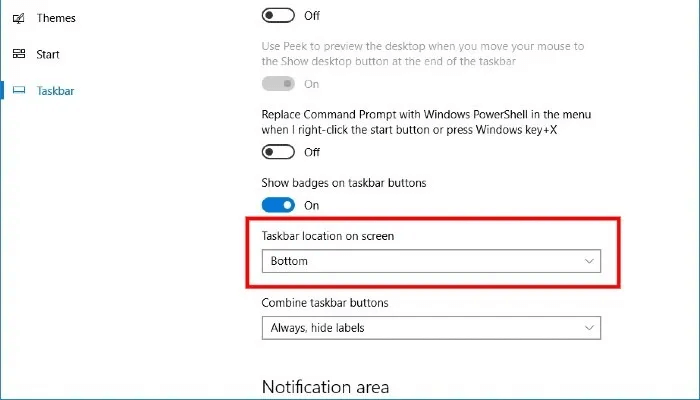
Размер экрана у всех разный, однако почти все используют экран с ориентацией «широкоэкранныйПеремещение панели задач в левую или правую часть экрана позволит эффективнее использовать доступное пространство. Это связано с тем, что левая и правая стороны экрана короче верхней или нижней. Поэтому, переместив панель задач из нижней части экрана в левую или правую сторону, вы уменьшите её занимаемое пространство.
Автоматически скрывать панель задач
Чтобы максимально использовать пространство экрана, вы можете рассмотреть возможность скрытия Панель задач Именно. Этот небольшой трюк, вероятно, знаком пользователям Mac, поскольку известно, что Dock, аналог панели задач в OS X, MacOS Её можно скрыть с экрана и снова сделать видимой, перетащив указатель мыши в нижнюю часть экрана. Панель задач в Windows 10 можно легко скрыть, чтобы она не отображалась, когда она вам не нужна.
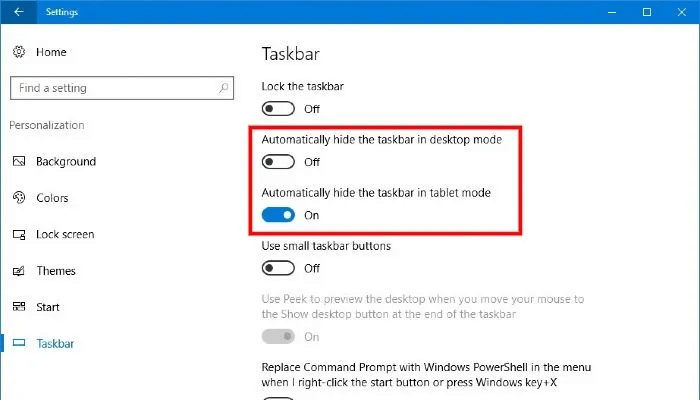
Для этого щёлкните правой кнопкой мыши по пустой области панели задач. В появившемся меню выберите «Настройки панели задачОткроется меню настроек панели задач, которое, если вы следовали инструкциям, должно быть вам уже знакомо.
Найдите тумблер с надписью «Автоматически скрывать панель задач в режиме рабочего стола Нажмите на него в режиме "трудоустройство". Кроме того, если у вас устройство 2-в-1 и вы хотите скрыть панель задач, когда устройство находится в режиме планшета, нажмите на переключатель с надписью «Автоматически скрывать панель задач в режиме планшета».
Панель задач должна автоматически исчезнуть с экрана. Чтобы снова получить к ней доступ, просто подведите указатель мыши к краю экрана, где она находится, и она снова появится.
Если вы предпочитаете не отвлекаться на уведомления, вы можете узнать Как использовать Focus Assist для управления уведомлениями в Windows 10.